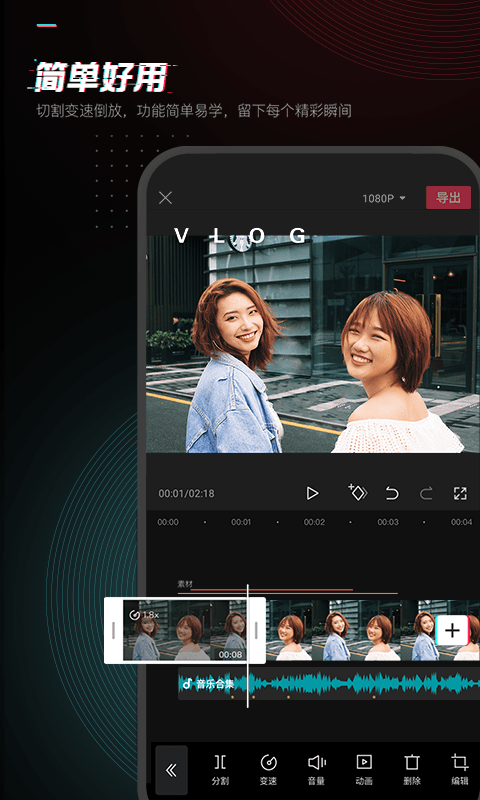
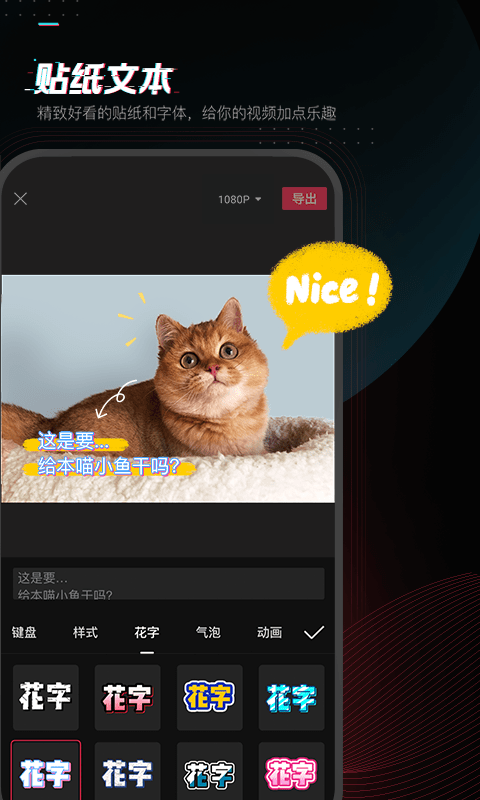
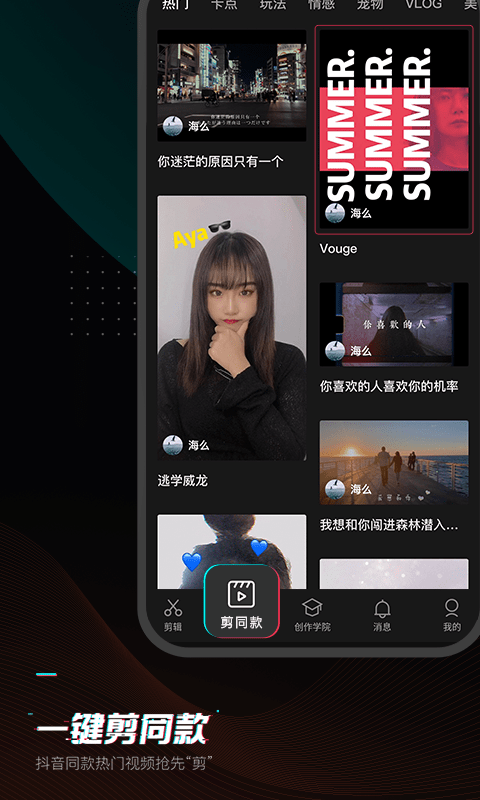

这篇文章主要介绍了剪映免费版这款视频剪辑APP的强大功能和使用方法。软件提供丰富的编辑工具,包括特效、滤镜、文字、贴纸、音乐等,操作简单方便,适合新手也能轻松上手。文章详细讲解了如何添加字幕、配音以及剪辑视频的步骤,并提供了去除水印的各种方法。此外,还介绍了剪映的特色功能,如AI翻译、自动美颜、多种滤镜和特效等。更新日志显示新增了一些实用功能,比如云字体上传和更多美颜选项。总的来说,剪映是一款非常强大且易于使用的视频编辑工具,尤其适合喜欢制作短视频的朋友,尤其是抖音用户,能帮助你快速剪辑出专业级别的作品,让自己的创意得到充分表达。
剪映免费版无需会员安装是超级好用的一款视频剪辑app,软件给用户们提供了超级便捷的手机视频剪辑功能,让用户们能够在手机上尽情的剪出各种各样的大片,让自己能够将自己手机中各种喜爱的视频变成自己想要的样子。软件上用户们在剪辑的同时还能够添加各种各样的特效、贴纸、滤镜、文字、音乐、表情包等等,超级的方便又好用。
抖音剪映官方正版入口,以其卓越的易用性和强大的编辑能力,成为了众多用户记录并剪辑美好生活的得力助手。它不仅能够满足你对视频剪辑的基础需求,如裁剪、拼接、调速等,更融入了丰富的滤镜、特效、转场效果以及字幕、音乐等高级编辑功能,让你在指尖间轻松打造出专业级水准的视频作品。
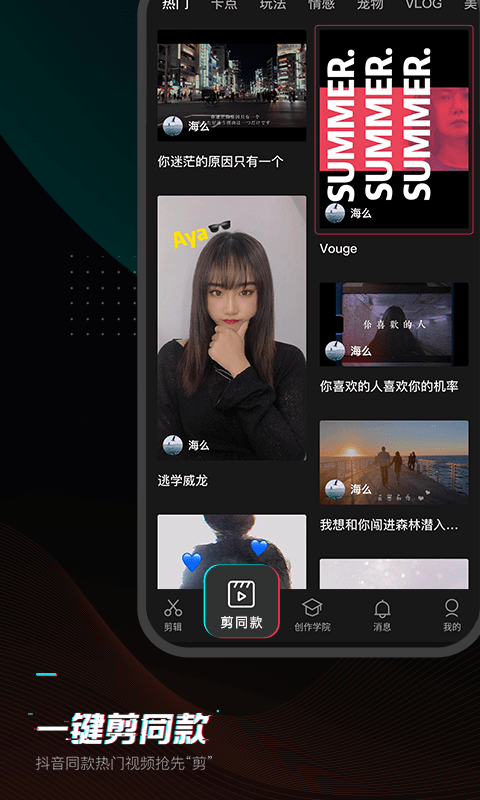
【丰富悦耳】
庞大的音乐库搭配抖音独有的旋律,奇妙变换“嗓音”,令你的视频愈发“声”临其境。
【高端悦目】
专属定制的专业滤镜风格,一键智能美颜,瞬间将日常升华为电影质感。
【便捷实用】
简单操作即可裁剪视频,自由调节播放速度,体验时光逆转的奇妙。
【文字贴图】
特色手绘贴图独家奉献,多样风格的字体任你挑选,为你的视频增添无限趣味。
简单好用
「切割」快速自由分割视频,一键剪切视频。
「变速」0.2倍至4倍,节奏快慢自由掌控。
「倒放」时间倒流,感受不一样的视频。
「画布」多种比例和颜色随心切换。
「转场」支持交叉互溶、闪黑、擦除等多种效果
贴纸文本
「贴纸」独家设计手绘贴纸,总有一款适合你的小心情。
「字体」多种风格字体,字幕,标题任你选。
丰富好听
「曲库」海量音乐曲库,独家抖音歌曲。
「变声」一秒变“声”萝莉、大叔、怪物...
精致好看
「滤镜」多种专业的风格滤镜,让视频不再单调。
「美颜」智能识别脸型,定制独家专属美颜方案。
加字幕方法:
打开剪映后,点击“开始创作”,导入要编辑的视频,并点击底部的“文本”;

点击“新建文本”或者“字幕”;也可以使用“智能文案”、“文本模板”;
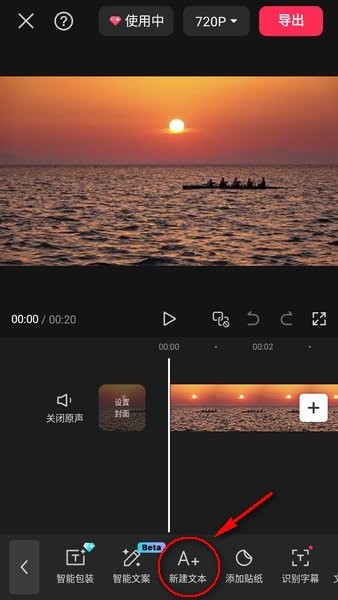
输入字幕,并选择字体、大小、样式、位置等,并点击“√”进行保存;
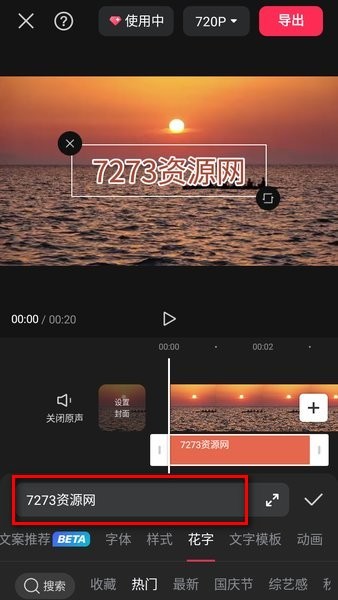
这样字幕就添加成功了,可以直接看到效果图,还是很简单的。
加配音方法:
字幕添加成功以后,返回到编辑首页,点击底部的“音频”;

在“音频”功能栏往右滑动,点击最后的“录音”;
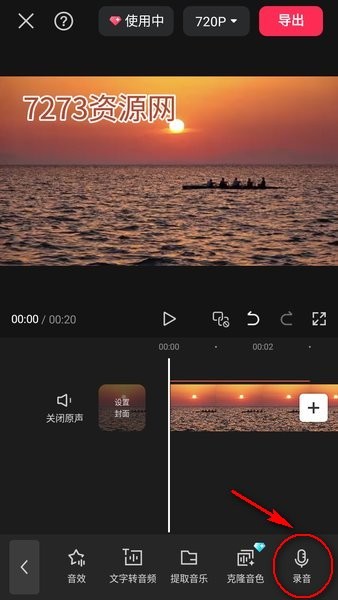
长按麦克风图标进行录音,自己说出要配音的台词就行;
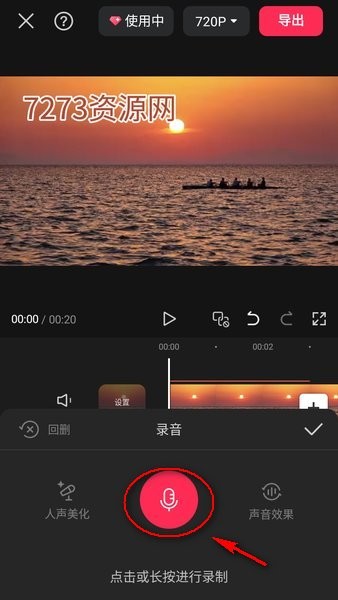
录音完成后,可以进行“声音效果”的编辑,包括音色、场景音、声音成曲等;
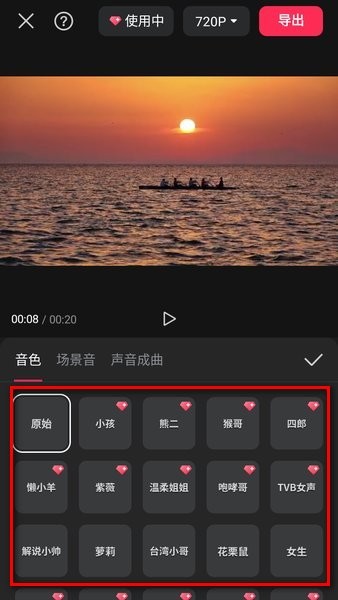
还可以进行“人声美化”,这个根据个人需求来进行调整;

最后点击“√”保存就可以了,字幕和配音都添加好了后,就可以点击右上角的“导出”就完成了。
打开app后,点击“+”开始创作,从手机相册中选择要剪辑的视频,添加到剪映中;
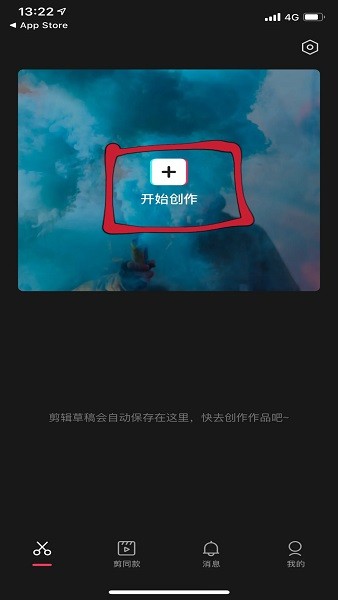
视频添加进来后,如果觉得只需要某部分,可以使用裁剪功能来进行分割,然后合并需要的部分;
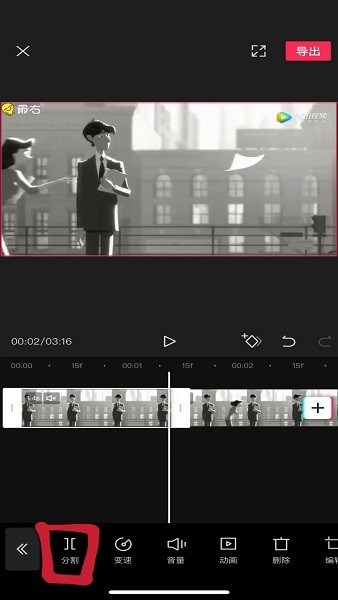
裁剪完视频后,发现两段视频过渡不完美或者很生硬,那么这个时候我们就可以运用转场功能来让他们完美的衔接在一起;
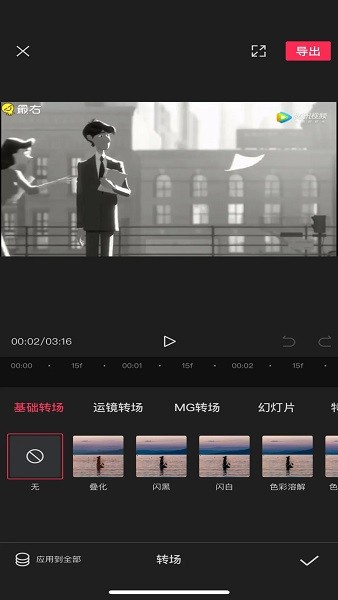
点击底部的“音频”,选择“音乐”,可以给视频添加背景音乐;需要先把音乐准备好;
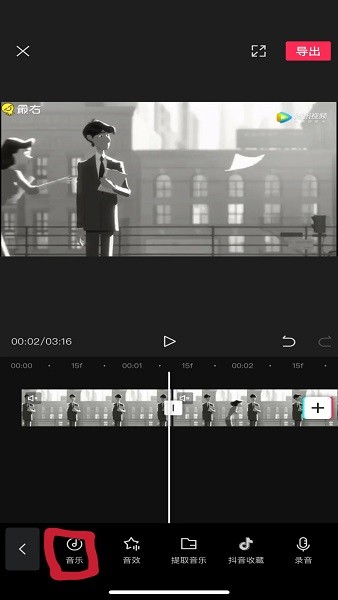
点击“文本”选择“新建文本”可以手动给视频添加字幕;或者使用“识别字幕”快速完成字幕台词的添加;

如果觉得视频比较单一,可以添加一些特效和滤镜,内置的滤镜有很多,选择后自动生成;
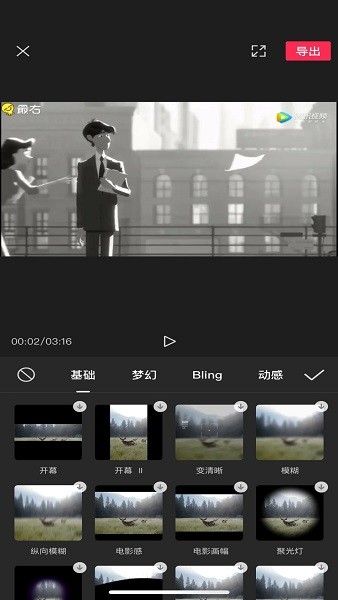
最后,点击右上角的“导出”,就可以把剪辑后的视频保存到手机中,然后就可以发布到抖音上了;
导出的时候需要注意格式,一般选择1080P,30帧,这个格式也是适合短视频平台上传的尺寸。

使用内置的去水印功能:
打开剪映软件,导入需要去水印的视频。
在时间轴上找到包含水印的视频片段并将其选中。
点击屏幕下方的“编辑”按钮,进入编辑模式。
在编辑界面中,找到“剪辑”功能,点击进入。
在“剪辑”界面中,找到“去水印”选项,点击应用。
根据水印的位置和大小,调整去水印的范围。
预览去水印效果,满意后点击“确认”按钮。
利用遮罩功能去除水印:
在时间轴上找到包含水印的视频片段并将其选中。
点击屏幕下方的“编辑”按钮,进入编辑模式。
在编辑界面中,找到“遮罩”功能,点击进入。
选择合适的遮罩形状,调整大小和位置,使其覆盖水印。
调整遮罩的颜色和不透明度,使其与背景融合。
预览遮罩效果,满意后点击“确认”按钮。
使用蒙版功能去水印:
选中时间线中的视频条。
滑动下方的选项,找到蒙版按钮,点击它。
在蒙版界面中,点击“矩形”选项。
将矩形拖拽到水印处即可去除水印。
裁剪功能去水印:
将视频拖拽到下方的视频轨道中。
软件会自动弹出裁剪的窗口,拉动视频的进度条,找到并确认视频中水印的所在位置。
调整软件裁剪的区域,将水印所在的位置内容裁剪掉,然后点击“确定”按钮。
回到软件的主界面后,在播放器中按下播放按钮,来预览最终的效果,此时会发现,视频中的水印位置被成功的裁剪去掉了。
复制素材后添加模糊效果去水印:
将视频拖放到时间线上。
复制一份原素材,放在上层,然后点击工具栏里的矩形蒙版。
将矩形蒙版放置在有水印的地方,接着再点击特效里的模糊效果。
将模糊效果添加给矩形蒙版图层,这样就可以将水印去除掉了。
AI多语种翻译,自动对口型+语言转换。
自动识别水词,无关字词智能去除。
黏土AI模板,玩转卡通花式变身。
毛毡AI模板,带你穿越奇妙世界。
智能字幕再升级,一键自动划重点词。
滤镜上新,一键调出夏日氛围感。
AI特效全新上线,海量特效玩法等你解锁。
v9.6.0更新内容:
【剪映云】支持将字体文件上传到剪映云。
【美颜美体】新增更多身型小项,塑造完美体型。
应用信息
热门推荐
相关应用
实时热词
评分及评论
点击星星用来评分